Linux 系统用户以及用户组管理
linux 系统用户以及用户组管理
关于这部分内容,笔者在日常的linux系统管理工作中用到的并不多,但这并不代表该内容不重要。毕竟linux系统是一个多用户的系统,每个账号都干什么用,你必须了如指掌。因为这涉及到一个安全的问题。
【认识/etc/passwd和/etc/shadow】
这两个文件可以说是linux系统中最重要的文件之一。如果没有这两个文件或者这两个文件出问题,则你是无法正常登录linux系统的。
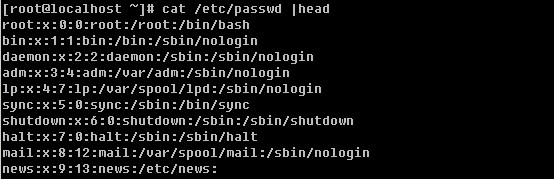
/etc/passwd由’:’分割成7个字段,每个字段的具体含义是:
1)用户名(如第一行中的root就是用户名),代表用户账号的字符串。用户名字符可以是大小写字母、数字、减号(不能出现在首位)、点以及下划线,其他字符不合法。虽然用户名中可以出现点,但不建议使用,尤其是首位为点时,另外减号也不建议使用,因为容易造成混淆。
2)存放的就是该账号的口令,为什么是’x’呢?早期的unix系统口令确实是存放在这里,但基于安全因素,后来就将其存放到/etc/shadow中了,在这里只用一个’x’代替。
3)这个数字代表用户标识号,也叫做uid。系统识别用户身份就是通过这个数字来的,0就是root,也就是说你可以修改test用户的uid为0,那么系统会认为root和test为同一个账户。通常uid的取值范围是0~65535,0是超级用户(root)的标识号,1~499由系统保留,作为管理账号,普通用户的标识号从500开始,如果我们自定义建立一个普通用户,你会看到该账户的标识号是大于或等于500的。
4)表示组标识号,也叫做gid。这个字段对应着/etc/group 中的一条记录,其实/etc/group和/etc/passwd基本上类似。
5)注释说明,该字段没有实际意义,通常记录该用户的一些属性,例如姓名、电话、地址等等。不过,当你使用finger的功能时就会显示这些信息的(稍后做介绍)。
6)用户的家目录,当用户登录时就处在这个目录下。root的家目录是/root,普通用户的家目录则为/home/username,这个字段是可以自定义的,比如你建立一个普通用户test1,要想让test1的家目录在/data目录下,只要修改/etc/passwd文件中test1那行中的该字段为/data即可。
7)shell,用户登录后要启动一个进程,用来将用户下达的指令传给内核,这就是shell。Linux的shell有很多种sh, csh, ksh, tcsh, bash等,而Redhat/CentOS的shell就是bash。查看/etc/passwd文件,该字段中除了/bin/bash外还有/sbin/nologin比较多,它表示不允许该账号登录。如果你想建立一个账号不让他登录,那么就可以把该字段改成/sbin/nologin,默认是/bin/bash。

再来看看/etc/shadow这个文件,和/etc/passwd类似,用”:”分割成9个字段。
1)用户名,跟/etc/passwd对应。
2)用户密码,这个才是该账号的真正的密码,不过这个密码已经加密过了,但是有些黑客还是能够解密的。所以为了安全,该文件属性设置为600,只允许root读写。
3)上次更改密码的日期,这个数字是这样计算得来的,距离1970年1月1日到上次更改密码的日期,例如上次更改密码的日期为2012年1月1日,则这个值就是365*(2012-1970)+1=15331。
4)要过多少天才可以更改密码,默认是0,即不限制。
5)密码多少天后到期。即在多少天内必须更改密码,例如这里设置成30,则30天内必须更改一次密码,否则将不能登录系统,默认是99999,可以理解为永远不需要改。
6)密码到期前的警告期限,若这个值设置成7,则表示当7天后密码过期时,系统就发出警告告诉用户,提醒用户他的密码将在7天后到期。
7)账号失效期限。你可以这样理解,如果设置这个值为3,则表示:密码已经到期,然而用户并没有在到期前修改密码,那么再过3天,则这个账号就失效了,即锁定了。
8)账号的生命周期,跟第三段一样,是按距离1970年1月1日多少天算的。它表示的含义是,账号在这个日期前可以使用,到期后账号作废。
9)作为保留用的,没有什么意义。
【新增/删除用户和用户组】
a. 新增一个组 groupadd [-g GID] groupname
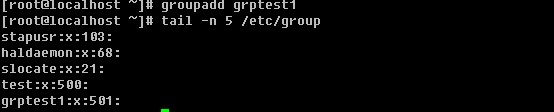
不加-g 则按照系统默认的gid创建组,跟用户一样,gid也是从500开始的
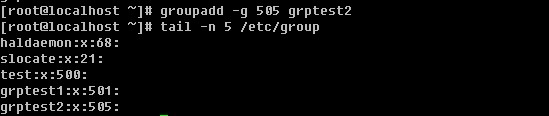
-g选项可以自定义gid
b. 删除组 gropudel groupname
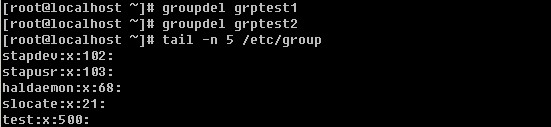
没有特殊选项。
c. 增加用户 useradd [-u UID] [-g GID] [-d HOME] [-M] [-s]
-u 自定义UID
-g 使其属于已经存在的某个GID
-d 自定义用户的家目录
-M 不建立家目录
-s 自定义shell
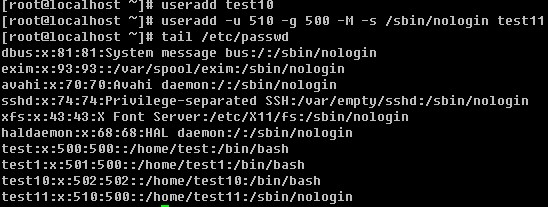
你会发现,创建test11时,加上了-M选项后,在/etc/passwd文件中test11那行的第六字段依然有/home/test11,可是ls查看该目录时,会提示该目录不存在。

-M选项的作用就是不创建用户的家目录。
-d. 删除用户 userdel [-r] username

-r 选项的作用是删除用户时,连同用户的家目录一起删除。
【chfn 更改用户的finger (不常用)】
前面内容中提到了findger,即在/etc/passwd文件中的第5个字段中所显示的信息,那么如何去设定这个信息呢?
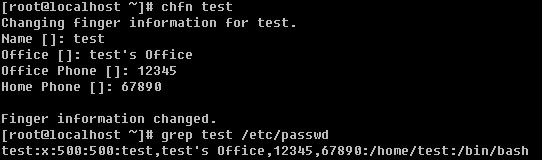
就是chfn这个命令了。修改完后,就会在/etc/passwd文件中的test的那一行第五个字段中看到相关信息了,默认是空的。
【创建/修改一个用户的密码 “passwd [username]”】
等创建完账户后,默认是没有设置密码的,虽然没有密码,但该账户同样登录不了系统。只有设置好密码后方可登录系统。
为用户创建密码时,为了安全起见,请尽量设置复杂一些。你可以按照这样的规则来设置密码:a. 长度大于10个字符;b. 密码中包含大小写字母数字以及特殊字符(*&等);c. 不规则性(不要出现root, happy, love, linux, 123456, 111111等等单词或者数字);d. 不要带有自己名字、公司名字、自己电话、自己生日等。
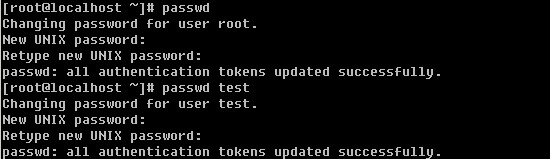
passwd 后面不跟用户名则是更改当前用户的密码,当前用户为root,所以此时修改的是root的密码,后面跟test则修改的是test的密码。
【用户身份切换】
Linux系统中,有时候普通用户有些事情是不能做的,除非是root用户才能做到。这时就需要临时切换到root身份来做事了。

用test账号登录linux系统,然后使用su - 就可以切换成root身份,前提是知道root的密码。

你可以使用echo $LOGNAME来查看当前登录的用户名

su 的语法为: su [-] username
后面可以跟”-”也可以不跟,普通用户su不加username时就是切换到root用户,当然root用户同样可以su到普通用户。
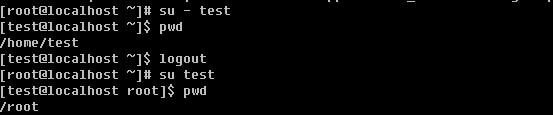
加”-“后会连同用户的环境变量一起切换过来。su test 后虽然切换到了test用户,但是当前目录还是切换前的/root目录,然后当用su - test时切换用户后则到了test的家目录/home/test。当用root切换普通用户时,是不需要输入密码的。这也体现了root用户至高无上的权利。
用su是可以切换用户身份,如果每个普通用户都能切换到root身份,如果某个用户不小心泄漏了root的密码,那岂不是系统非常的不安全?没有错,为了改进这个问题,产生了sudo这个命令。使用sudo执行一个root才能执行的命令是可以办到的,但是需要输入密码,这个密码并不是root的密码而是用户自己的密码。默认只有root用户能使用sudo命令,普通用户想要使用sudo,是需要root预先设定的,即,使用visudo命令去编辑相关的配置文件/etc/sudoers。如果没有visudo这个命令,请使用” yum install -y sudo”安装。

默认root能够sudo是因为这个文件中有一行” root ALL=(ALL) ALL” 在该行下面加入” test ALL=(ALL) ALL”就可以让test用户拥有了sudo的权利。如果每增加一用户就设置一行,这样太麻烦了。所以你可以这样设置。

把这一行前面的”#”去掉,让这一行生效。它的意思是,wheel这个组的所有用户都拥有了sudo的权利。接下来就需要你把想让有sudo权利的所有用户加入到wheel这个组中即可。
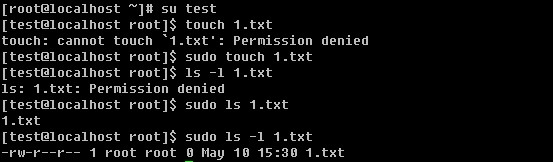

 免费AI编程助手
免费AI编程助手


更多建议: